Существовала ли более ожидаемая версия Windows, чем Windows 11? От загадочных намеков до снимков экрана, демонстрирующих огромный отход от традиционного внешнего вида Windows, Windows 11 интригует. Так как же нам получить его, чтобы выносить собственные суждения? Читайте дальше, чтобы узнать, как получить Windows 11 прямо сейчас в виде предварительной версии Программа предварительной оценки Microsoft Windows.
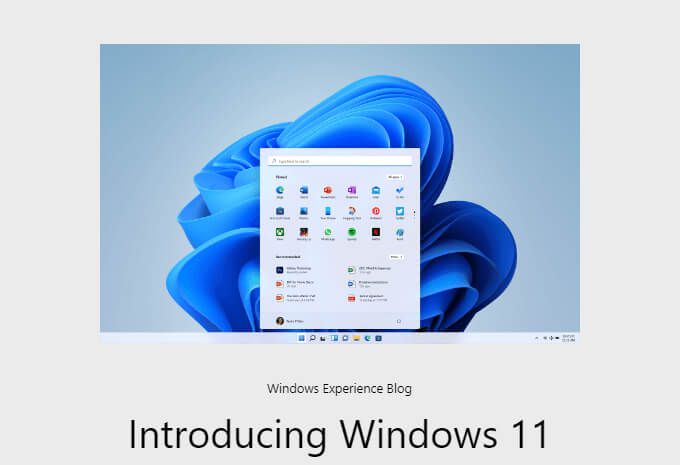
Подготовка к предварительной версии Windows 11
Заманчиво установить Windows 11 на наши основные компьютеры, чтобы посмотреть, как она будет работать, но, пожалуйста, не делайте этого. Если возможно, установите его на компьютер, от которого вы не зависите ежедневно, или установите его в виртуальная машина, например Гипер-В.
Инсайдерская версия Windows 11 не полностью запечена. Это просто для того, чтобы мы знали, чего ожидать, и чтобы мы могли оставить отзыв. У него будут проблемы.
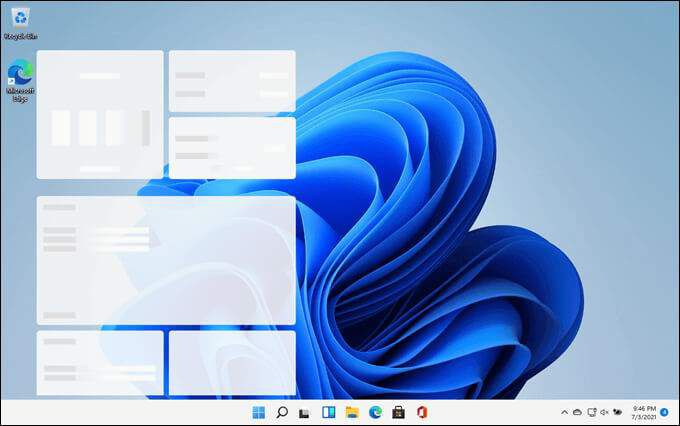
Есть некоторые Системные Требования, которым не удовлетворяют многие устройства. Это нормально. Существует версия или сборка Windows 11, называемая сборкой Dev Channel, которая попытается установиться, даже если устройство не соответствует требованиям. Однако эта сборка перестанет обновляться, как только Windows 11 станет общедоступной.

У Microsoft было приложение Проверка работоспособности ПК для проверки готовности системы. Однако если устройство вышло из строя, то не объяснили, почему. У приложения также были некоторые другие технические проблемы, поэтому Microsoft прекратила предоставлять его. Они могут снова сделать его доступным незадолго до публичного выпуска Windows 11.
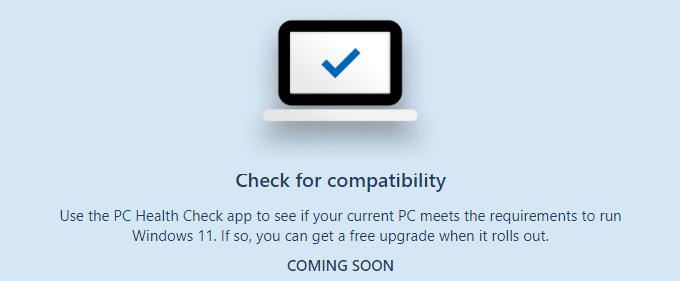
Готов ли мой компьютер к работе с Windows 11?
Системные требования для Windows 11 немного отличаются от Windows 10 или, возможно, любой другой операционной системы.
Минимальные системные требования
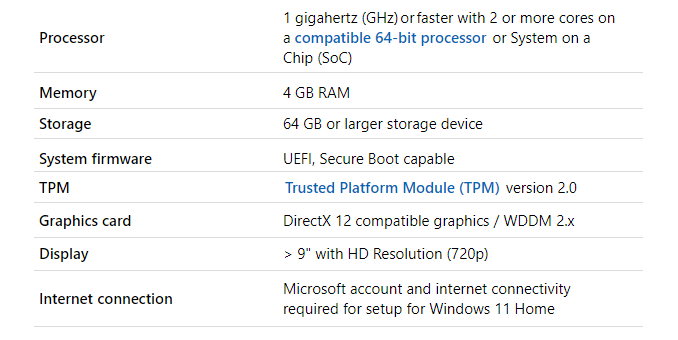
Необычные требования включают TPM версии 2.0, UEFI, учетную запись Microsoft и работающее подключение к Интернету. После установки сборка Windows 11 Insider не требует подключения к Интернету. Если учетная запись Microsoft еще не используется для входа на устройство, перейдите зарегистрировать учетную запись Microsoft.
Проверьте устройство на наличие TPM 2.0 и UEFI
Есть быстрый и простой способ узнать, имеет ли устройство версию Модуль доверенного платформенного модуля версии 2.0 и настроено ли оно для работы в Режим унифицированного расширяемого интерфейса прошивки (UEFI).
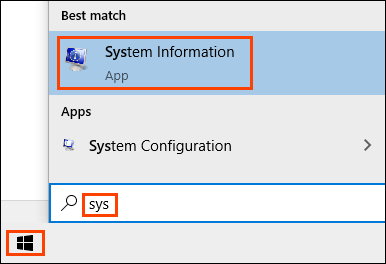
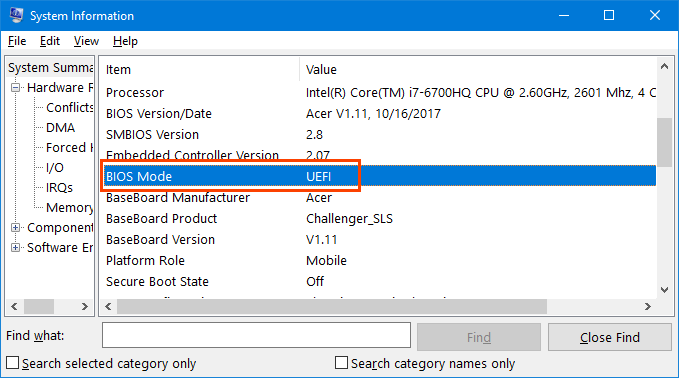

В данном случае он был найден в подкатегории Память .
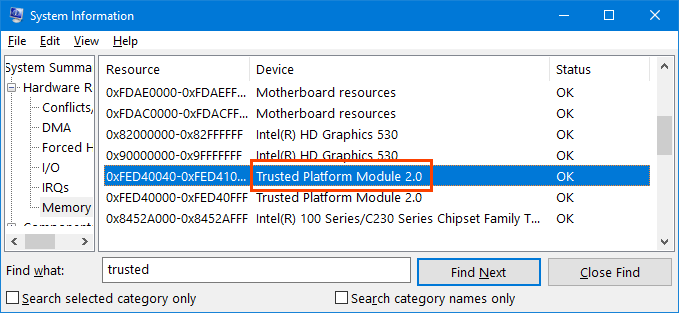
Утилита «Информация о системе» — это простой и легкий способ посмотреть характеристики компьютера удовлетворить и другие требования Windows 11.
Получите ознакомительную версию Windows 11
Чтобы получить предварительную версию Windows 11 Insider, вам необходимо присоединиться к программе Windows Insider. Это сообщество фанатов и профессионалов Windows, управляемое Microsoft, которые хотят видеть новейшие и лучшие решения и оставлять отзывы Microsoft.

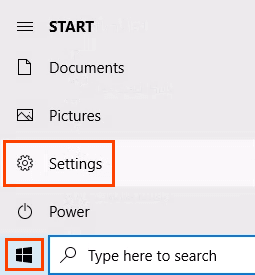 <старый старт="3">
<старый старт="3">
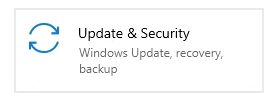
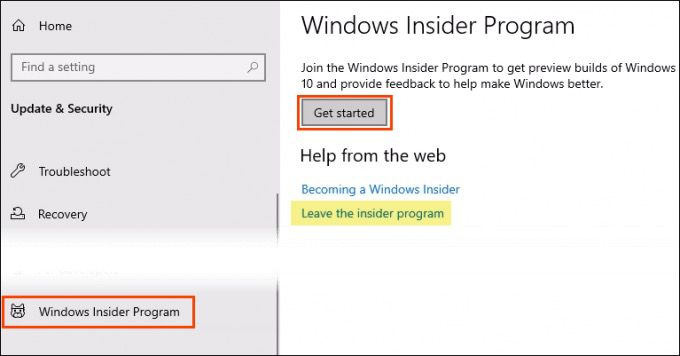
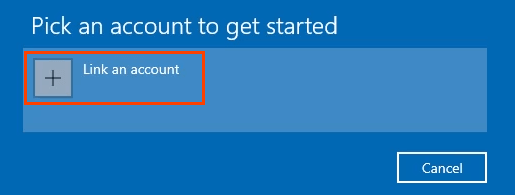
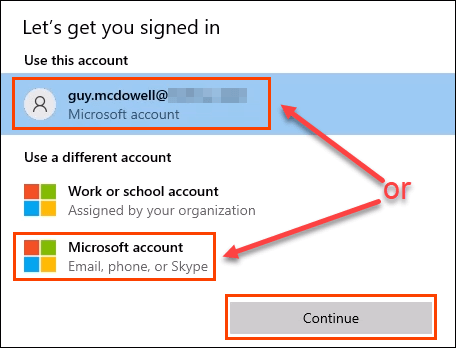 <старый старт="7">
<старый старт="7">
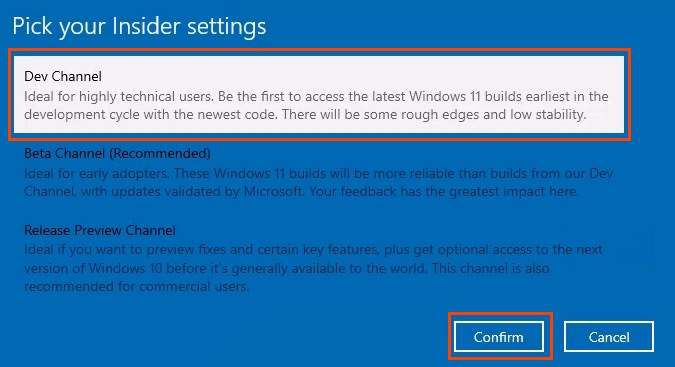
Если используется сборка Dev Channel, устройство перестанет получать сборки Windows 11 Insider после того, как Windows 11 будет выпущена для широкой публики. Чтобы продолжать получать новые сборки Insider, на устройстве должна быть установлена чистая Windows 10.
Если устройство соответствует аппаратным требованиям, его можно снова зарегистрировать в программе предварительной оценки и получить следующую бета-сборку Windows 11. Если он не соответствует требованиям к оборудованию и будет повторно зарегистрирован в программе предварительной оценки, он будет получать только будущие сборки Windows 10 Insider..
<ол старт="8">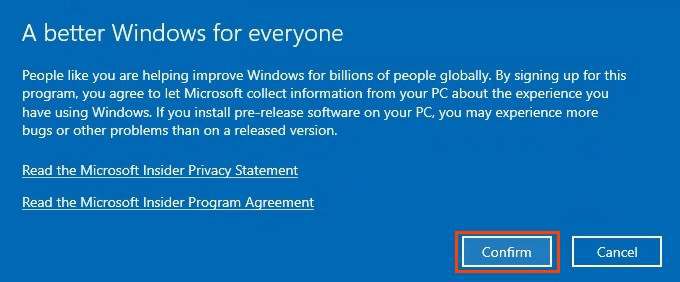
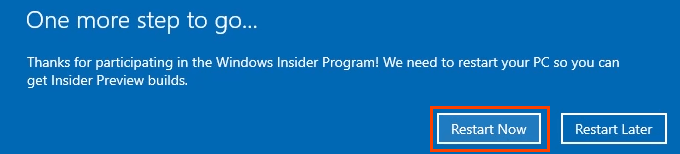
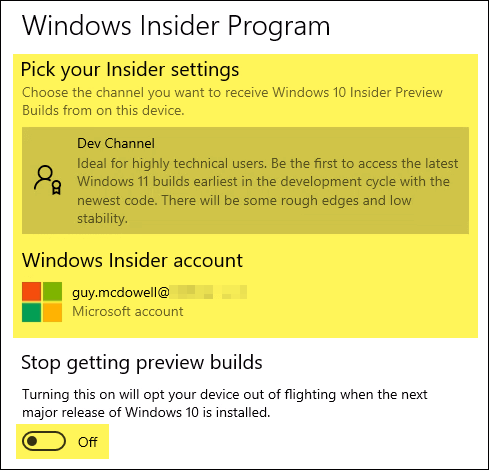
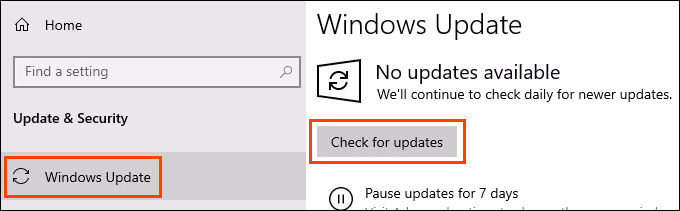
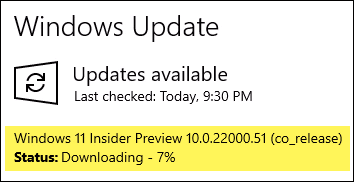
После загрузки перезагрузите устройство и наслаждайтесь изучением новейшей версии Windows и присоединяйтесь к небольшой группе людей, вносящих свой вклад в ее улучшение.
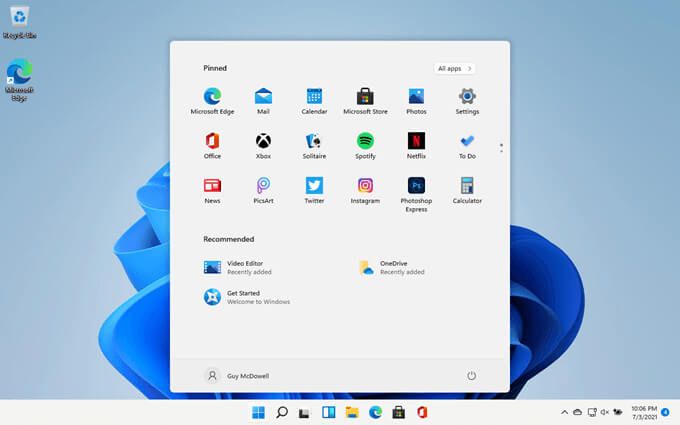
Что теперь?
Просмотр Windows 11 Insider Preview является временным и бесплатным. Проверьте это с процессором и оперативной памятью интенсивных процессов, находите и тестируйте новые функции или просто хвастайтесь друзьям, что они у вас есть. Тебе решать. Что вы будете делать? Дайте нам знать.
.